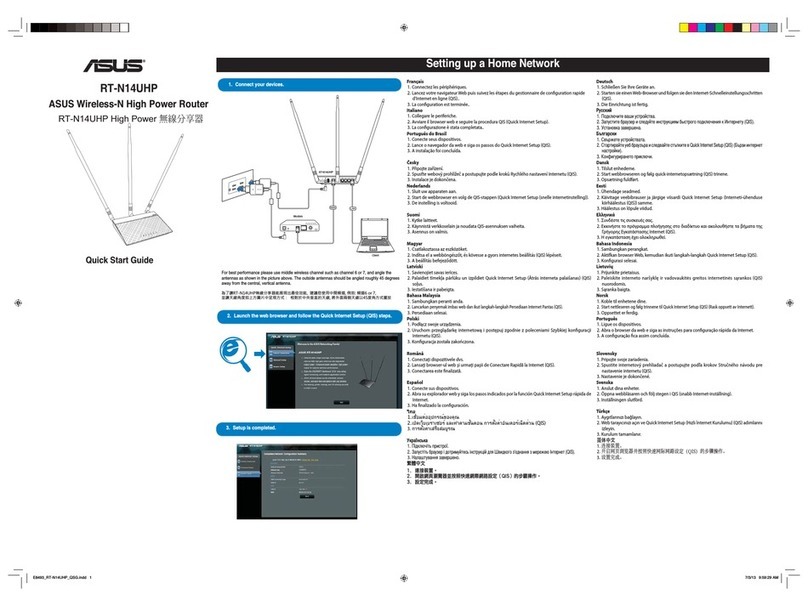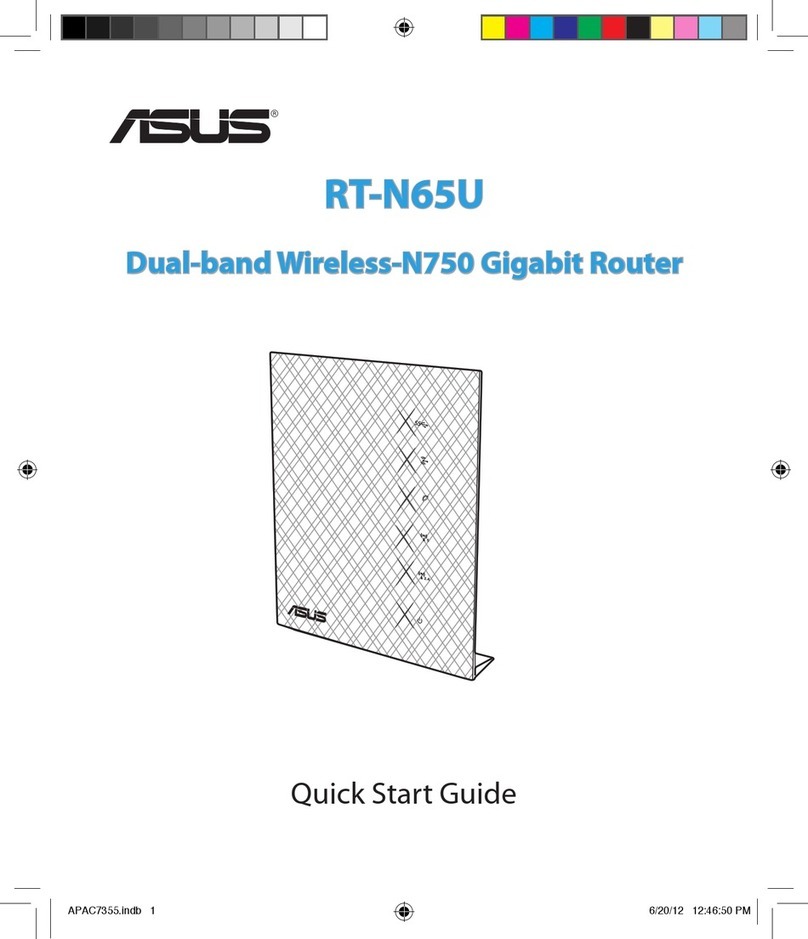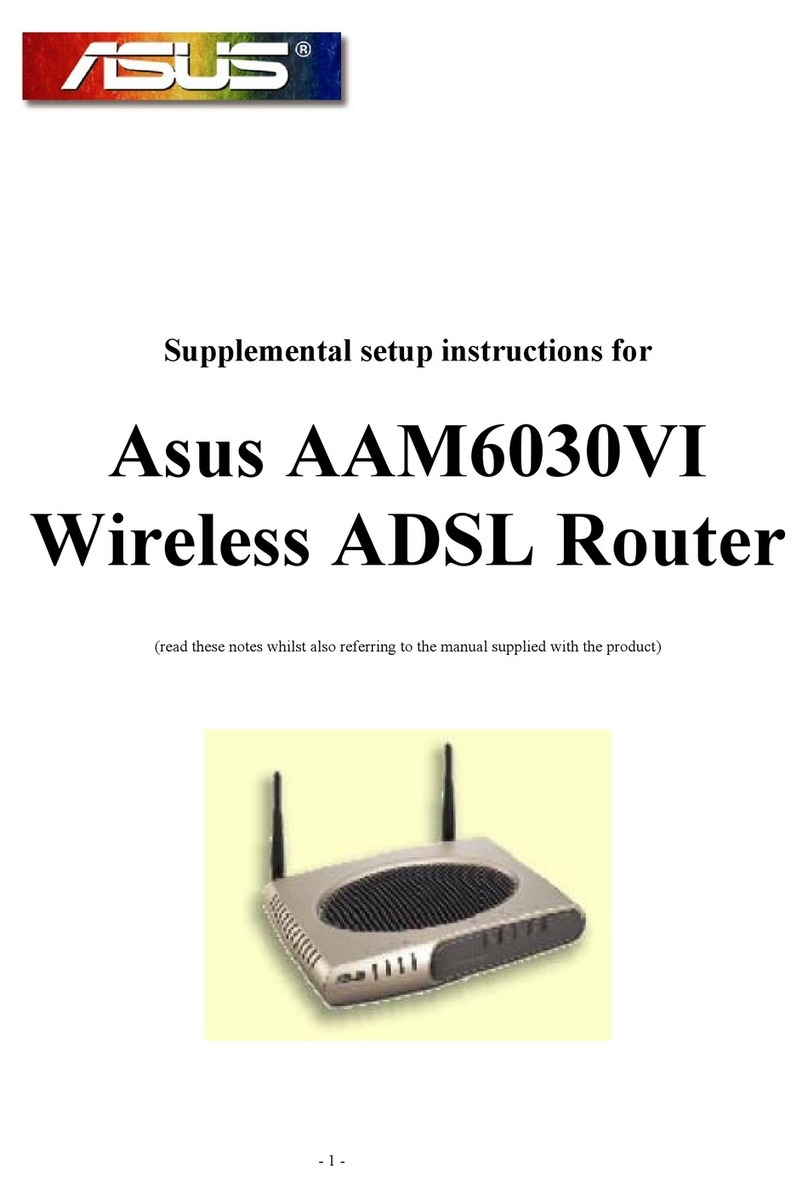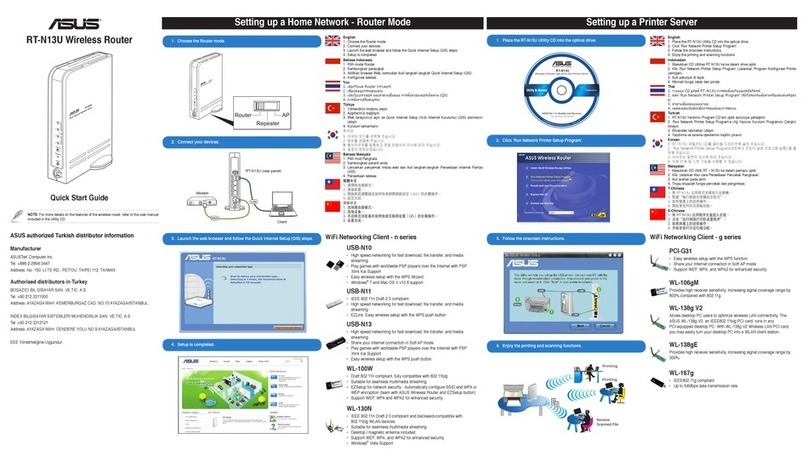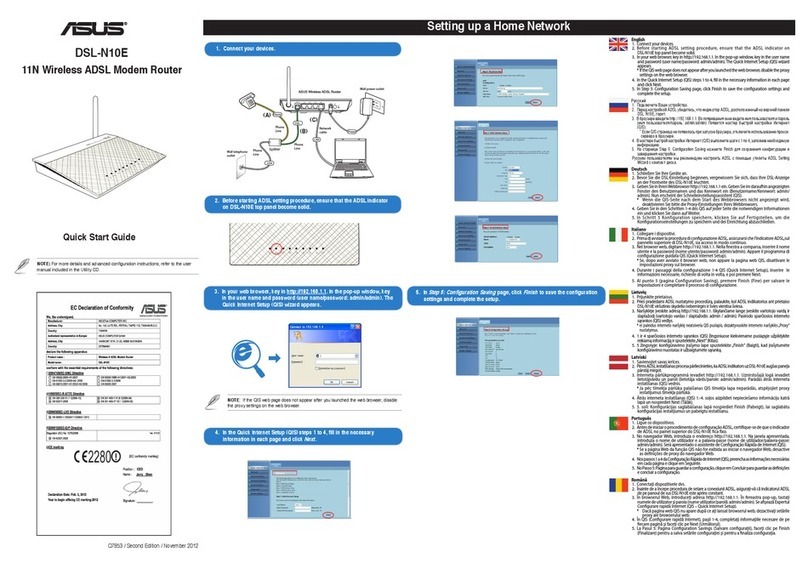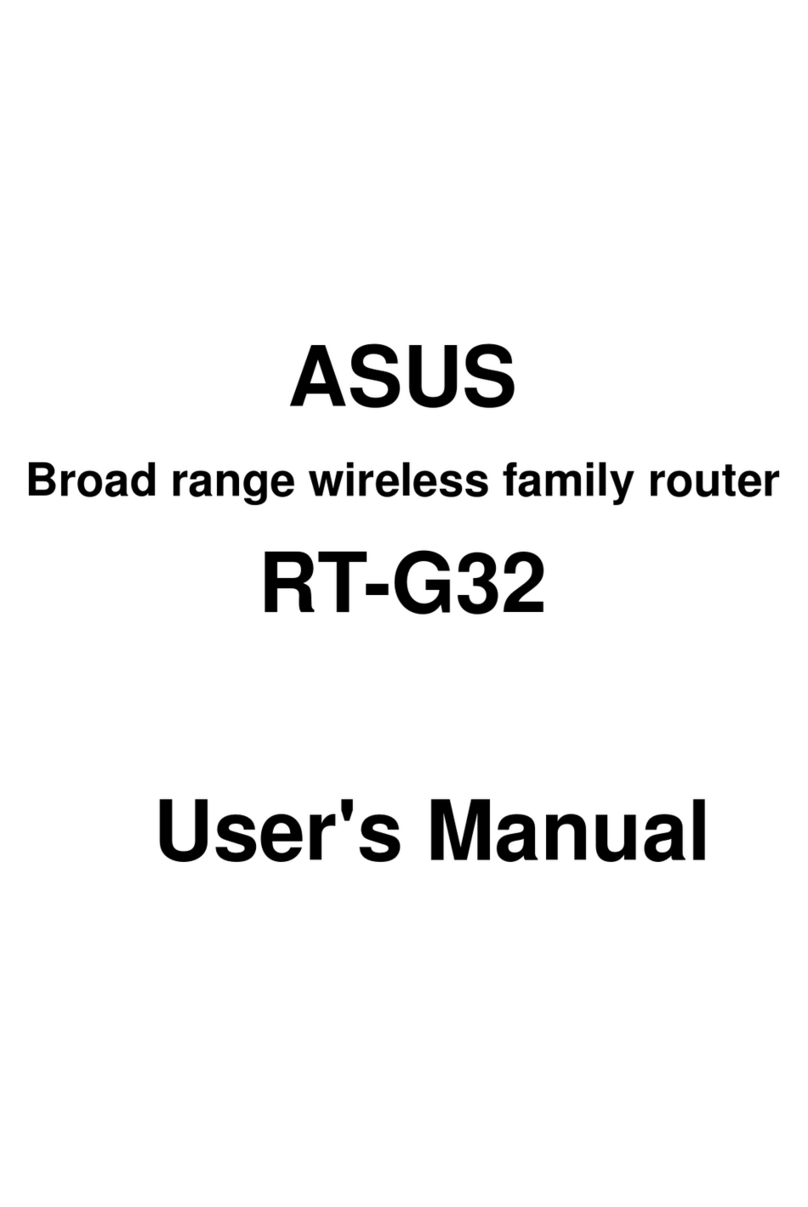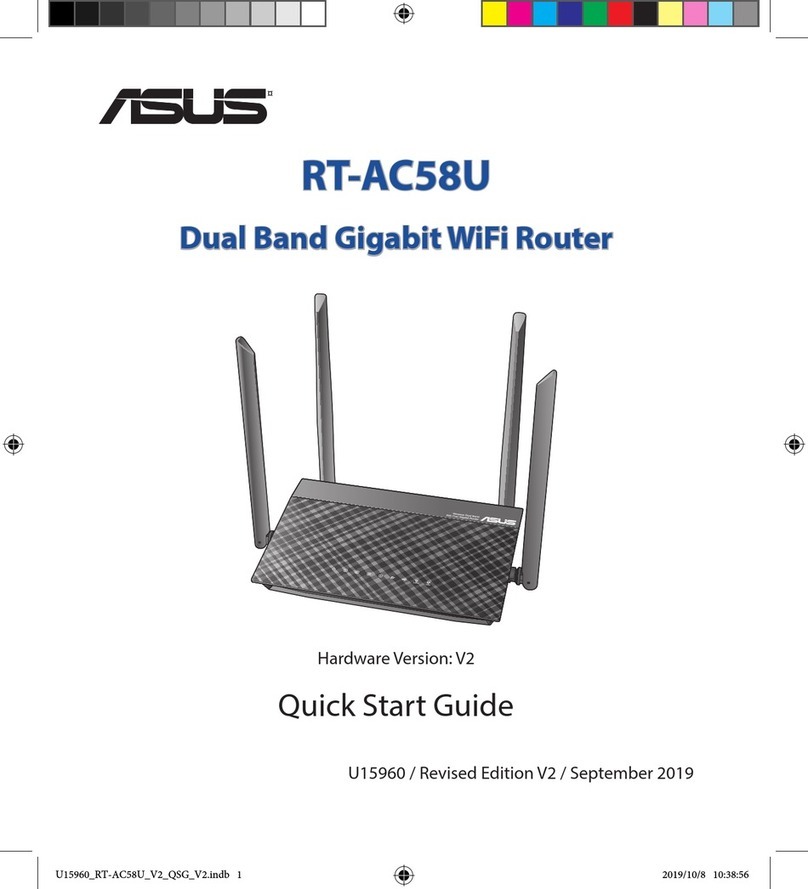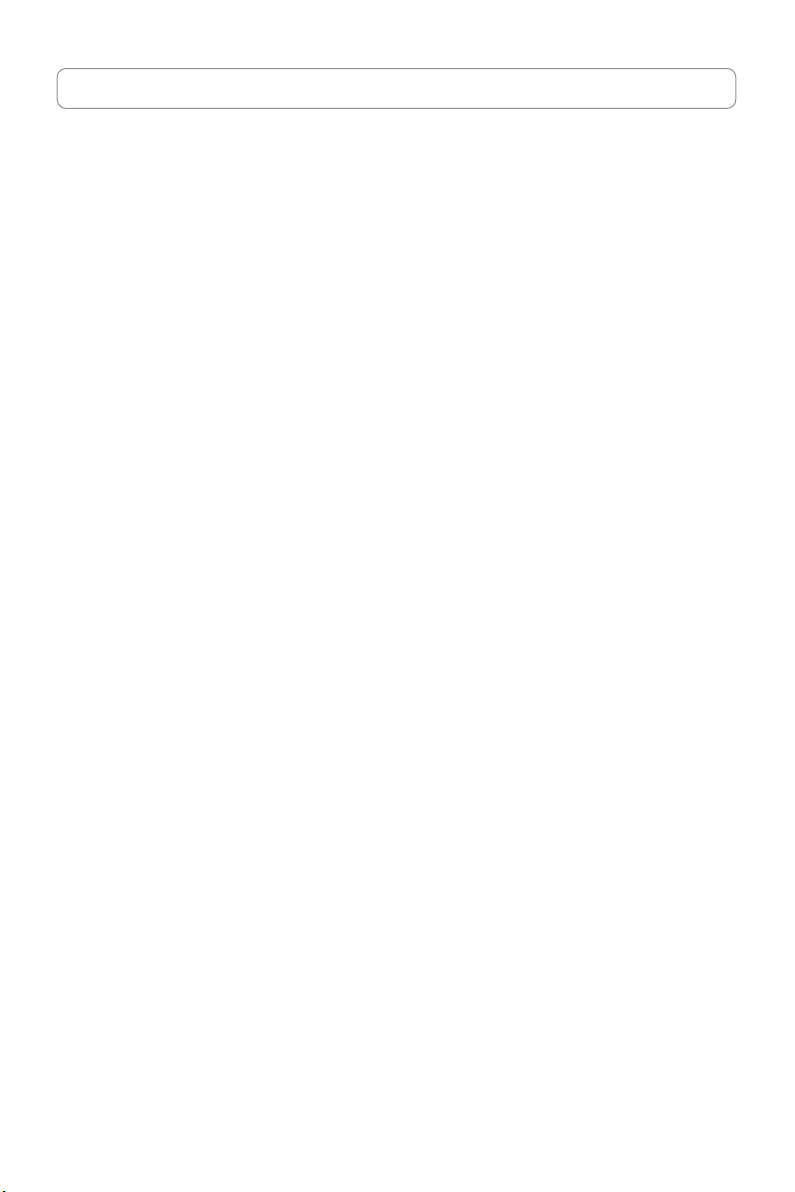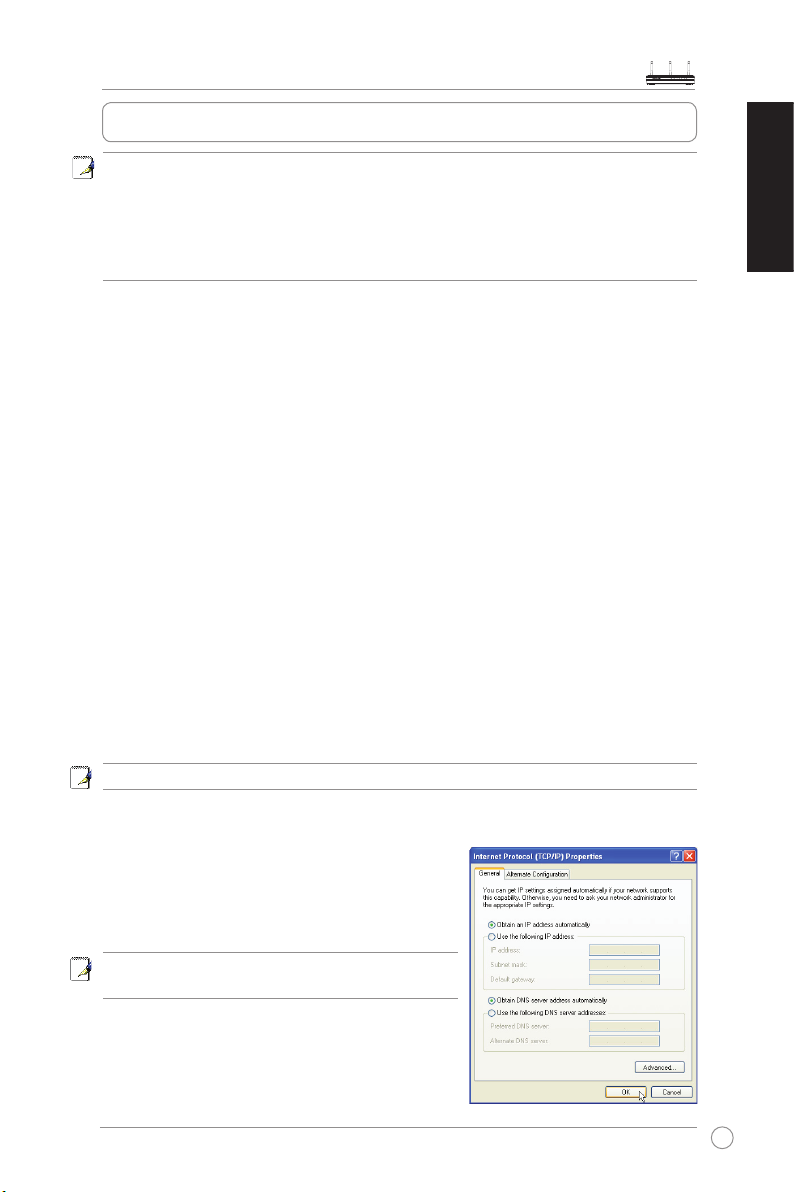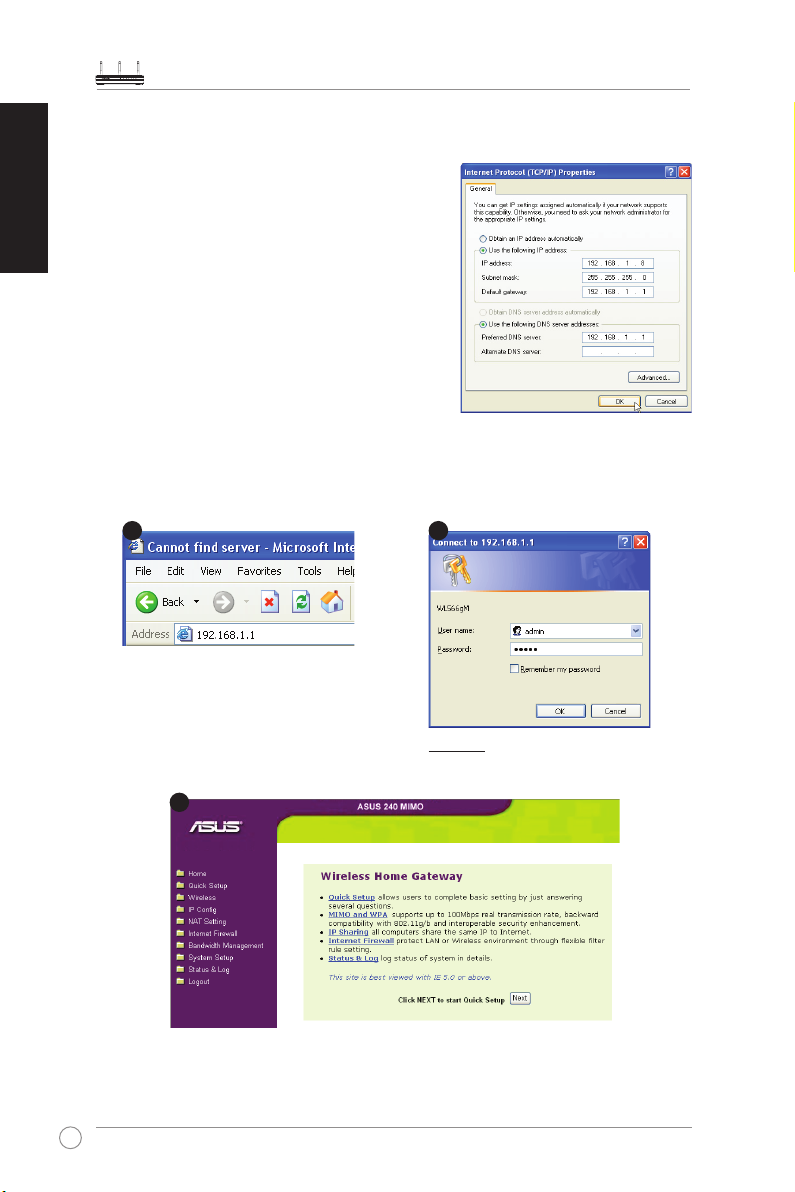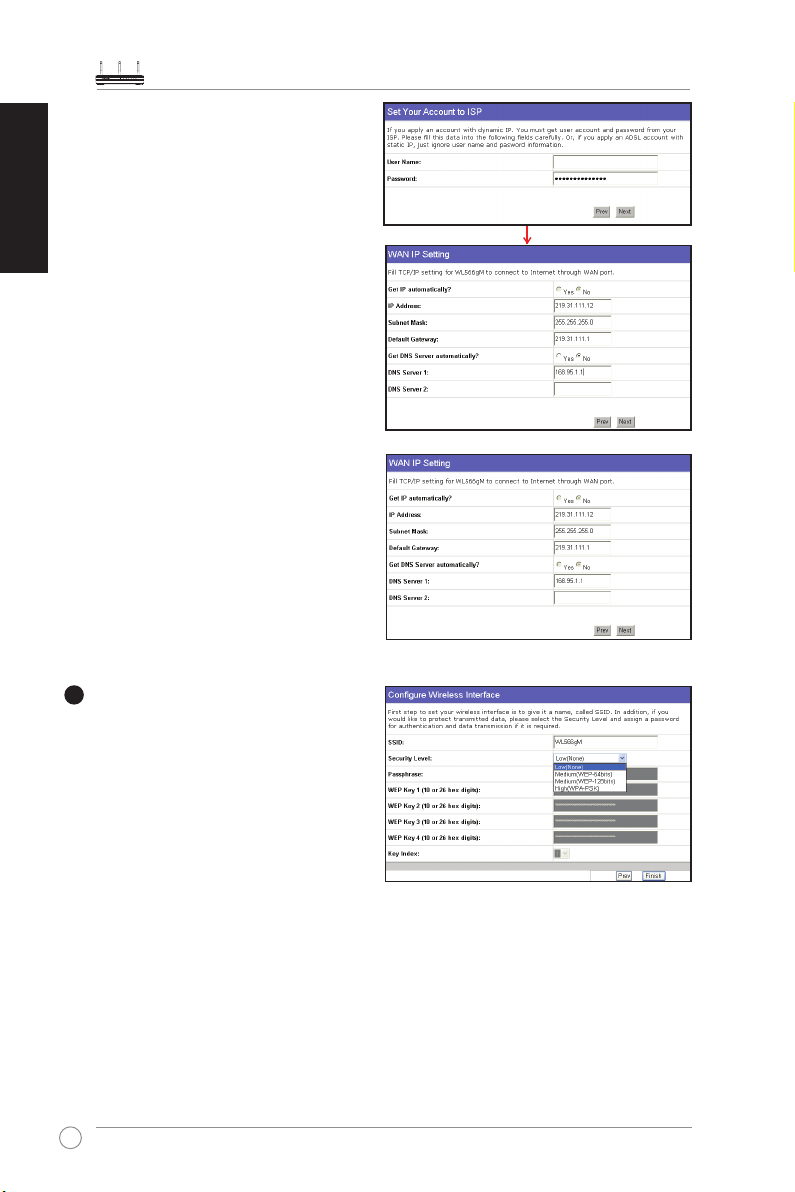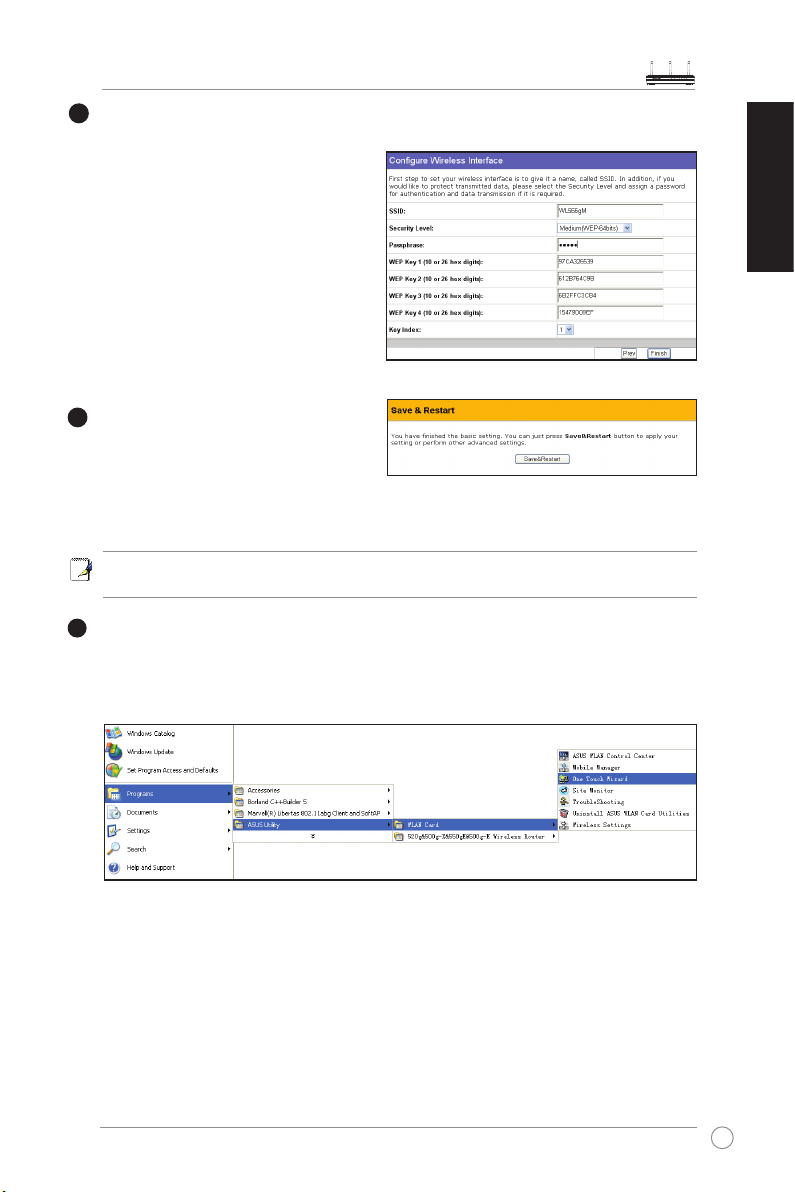WL-566gM Wireless Router Quick Start Guide
5
English
Note: 1) Before you start, we recommend using a wired connection for initial
conguration, which may avoid possible setup problems due to wireless
uncertainty.
2) ASUS also provides an EZSetup button for fast wireless conguration. If
you would like to use EZSetup for your wireless network conguration, please
refer to chapter 6 of User manual in the support CD for more information.
TheASUSWirelessRoutercanmeetvariousworkingscenarioswithproperconguration.The
defaultsettingsofthewirelessroutermayneedchangesoastomeettheindividualneeds;
therefore,beforeusingtheASUSWirelessRouter,checkthebasicsettingstomakesuretheyall
workinyourenvironment.
YoucanconguetheASUSWirelessRouterviayourwebbrowser.ConnectanotebookPCor
desktopPCtoyourASUSWirelessRouter(eitherdirectlyorthroughahub)withanEthernetcable,
ortoestablishawirelessconnectionbetweentheterminalandthewirelessrouter.
Forthewirelessconnection,youneedanIEEE802.11b/gcompatibledevice,suchasanASUS
WLANcard.DisableencryptionandsettheSSIDto“default”onyourwirelesscard.Ifyouwantto
conguretheASUSWirelessRoutersoastoaccesstheInternet,youmusthavecorrectTCP/IP
settings.SettheIPaddressofyourterminalwithinthesamesubnetofyourASUSWirelessRouter.
1) ASUS Wireless Router wired connection
TheASUSWirelessRouterissuppliedwithanEthernetcableinthepackage.SincetheASUS
WirelessRouterhasintegratedauto-crossoverfunction,therefore,youcanuseeitherstraight-
throughorcrossovercableforwiredconnection.PlugoneendofthecabletotheWANportonthe
rearpaneloftherouterandtheotherendtotheEthernetportofyourADSLorCablemodem.
Wireless-Connection
Refertoyourwirelessadapterusermanualforhowtoassociatewithawirelessrouter.The
defaultSSIDoftheASUSWirelessRouteris“default”(inlowercase),encryptionisdisabled
andopensystemauthenticationisused.
Note: If conguration is done via wired connection, ignore this.
2) Setting IP address for wired or wireless connection
Getting IP address Automatically
TheASUSWirelessRouterintegratesDHCPserver
functions,therefore,youcanmakeyourPCtogettheIP
addressautomaticallyfromtheASUSWirelesssRouter.
Note: Before rebooting your PC, the ASUS Wireless
Router should be switched ON and in ready state.
3. Conguring the wireless router